
Kombinovaný graf v programe Excel zobrazuje dva typy grafov (napríklad stĺpec a riadok) na rovnakom grafe. Používajú sa na znázornenie rôznych typov informácií v jedinom diagrame, napríklad skutočných informácií proti cieľu.
V tomto článku si ukážeme, ako vytvoriť kombinovaný graf, ktorý sleduje rovnakú os a ktorý zobrazuje zmiešané typy údajov v jednom grafe na inej osi.
Vložte kombinovaný graf s jednou osou
V prvom príklade vytvoríme kombinovaný graf, ktorý bude zobrazovať mesačné príjmy oproti cieľu pomocou vzorových údajov uvedených nižšie.

Môžete vidieť, že cieľová hodnota je každý mesiac rovnaká. Výsledok zobrazí údaje ako priamku.
Ak chcete začať, vyberte rozsah buniek, ktoré chcete zmapovať - A1: C13 v tomto príklade. Ďalej kliknite na Vložiť> Vložiť kombinovaný graf. Vyberte možnosť „Klastrovaný stĺpec - riadok“.

Kombinovaný graf sa vkladá so stĺpcom aj čiarou pomocou rovnakej osi. Ľahké ako to!

V tabuľke môžete vykonať ďalšie vylepšeniateraz, napríklad zmena názvu grafu. Kliknite na názov okna grafu a začnite písať, aby ste nahradili slová „Názov grafu“ niečím užitočnejším. Počas písania sa text zobrazí na paneli vzorcov vyššie.

Stlačte kláves Enter a Excel uloží zadaný text ako názov grafu.

Vložte kombinovaný graf s dvoma osami
Pomocou vzorových údajov uvedených nižšie vytvoríme kombinovaný graf, ktorý bude zobrazovať mesačný príjem a rozpočet na reklamu v rovnakom grafe.

Vyberte rozsah A1: C13. Kliknite na Vložiť> Kombinovaný graf. Vyberte graf „Klastrovaný stĺpec - čiara na sekundárnej osi“.

Vložený graf vyzerá takto.
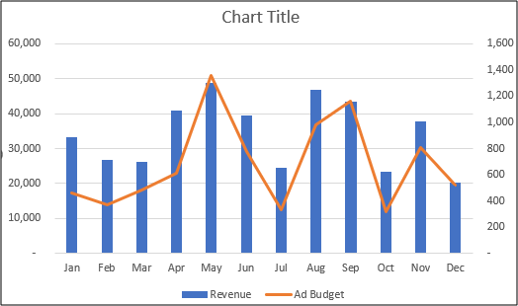
Zmeňte existujúci graf na kombinovaný graf
Pozreli sme sa na dva príklady vytvorenia kombinovaného grafu z tabuľkových dát, ale môže byť tiež užitočné vedieť, ako upraviť existujúci graf.
Nižšie je klastrovaný stĺpcový graf vytvorený z údajov o príjmoch a rozpočte reklamy.

Graf má jednu os a môžete sotva vidieťstĺpce rozpočtu reklamy v grafe. Zmeňte to na kombinovaný graf vytvorením sekundárnej osi pre údaje o rozpočte reklamy a zmenou typu grafu na riadok.
Ak chcete začať, kliknite pravým tlačidlom myši na sériu údajov, ktorú chcete zmeniť (v tomto príklade rozpočet na reklamu). Ďalej vyberte možnosť „Zmeniť typ grafu série“.

Teraz začiarknite políčko „Sekundárna os“ pre sériu údajov, pre ktorú chcete vytvoriť os. Vyberte riadok zo zoznamu „Typ grafu“ pre túto sériu údajov.

Graf sa zmení na kombinovaný graf.

Potom môžete vykonať ďalšie vylepšenia kombinovaného grafu, napríklad úpravu názvu grafu alebo označenie osi.








